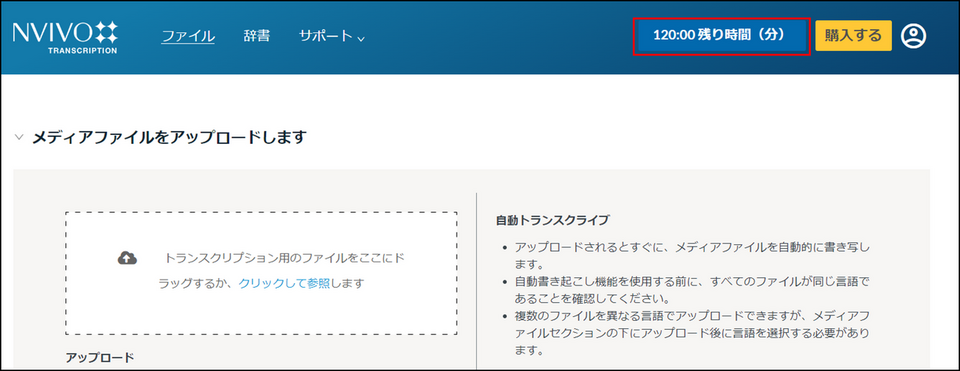最終更新日:2025.06.03
Answer
個人で購入したNVivo Transcription の時間は別ユーザーのmyLumivero アカウントに割り当てることが可能です。
【注意】
割り当て先のユーザーは事前にmyLumivero アカウントを取得している必要があります。
mylumivero アカウントの作成方法はこちらのページ をご参照ください。
操作手順
-
NVivo Transcription を購入したアカウントで myLumivero にログイン
-
画面左側の[YOUR PRODUCTS] から [NVivo] をクリック
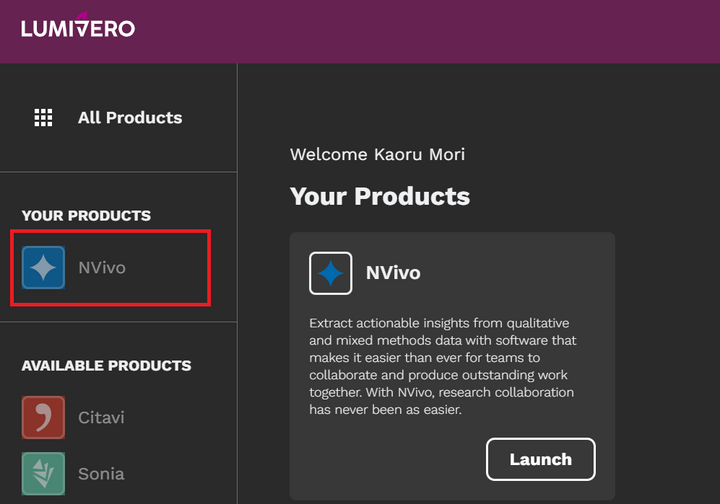
-
[Manage Transcriptions] を選択
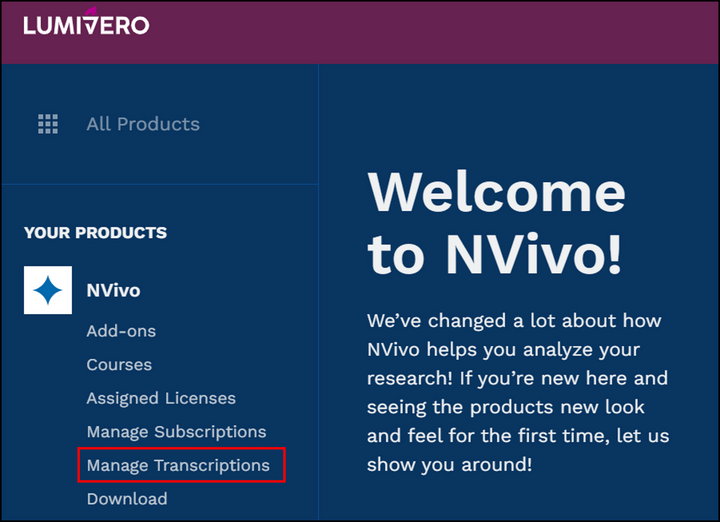
【補足】
もし購入したアカウントでログインしているにもかかわらず [Manage Transcriptions] が表示されない場合、別のサブアカウントに付与されている可能性があります。画面右上に表示されるアカウントのイニシャルアイコンから一度サインアウトし、再度サインインする際に [組織を選択] 画面から他のアカウントへ切り替えが可能どうかをご確認ください。切り替えが可能な場合は、切り替えた後に、再度[Manage Transcriptions] をご確認ください。
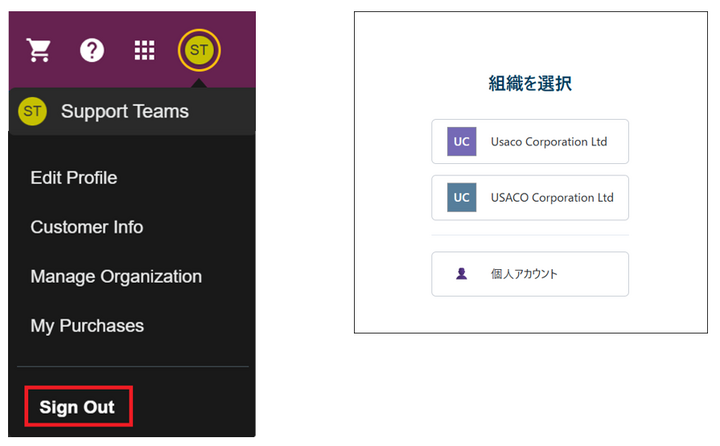
-
[Summary] 項目の [Add User] をクリック
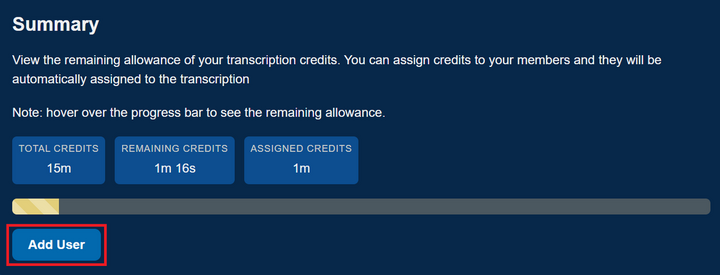
-
[Assignee] 欄に時間を割り当てたいアカウントのメールアドレスを入力し、右側の [+] をクリック
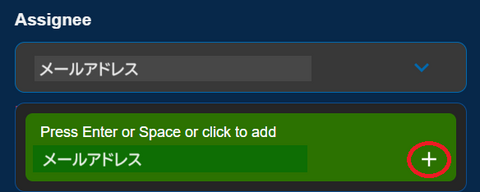
-
[Time(minutes)] 欄にて割り当てたい時間を[+/-] ボタンで指定
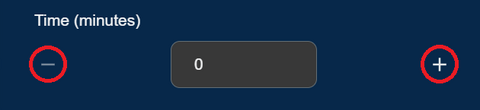
-
[Submit] をクリック

以上